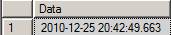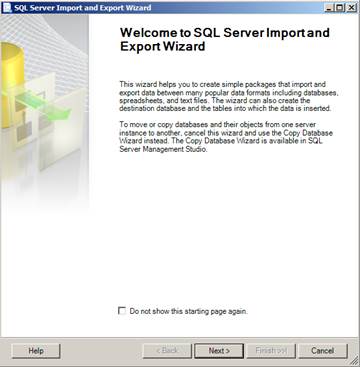Заглавная страница Избранные статьи Случайная статья Познавательные статьи Новые добавления Обратная связь FAQ Написать работу КАТЕГОРИИ: ТОП 10 на сайте Приготовление дезинфицирующих растворов различной концентрацииТехника нижней прямой подачи мяча. Франко-прусская война (причины и последствия) Организация работы процедурного кабинета Смысловое и механическое запоминание, их место и роль в усвоении знаний Коммуникативные барьеры и пути их преодоления Обработка изделий медицинского назначения многократного применения Образцы текста публицистического стиля Четыре типа изменения баланса Задачи с ответами для Всероссийской олимпиады по праву 
Мы поможем в написании ваших работ! ЗНАЕТЕ ЛИ ВЫ?
Влияние общества на человека
Приготовление дезинфицирующих растворов различной концентрации Практические работы по географии для 6 класса Организация работы процедурного кабинета Изменения в неживой природе осенью Уборка процедурного кабинета Сольфеджио. Все правила по сольфеджио Балочные системы. Определение реакций опор и моментов защемления |
Создание запросов к базе данныхСодержание книги Поиск на нашем сайте
Запрос – это средство выбора необходимой информации из базы данных. Создадим четыре запроса к базе данных Library: 1) найдем все книги, выданные в феврале 2010 года используя таблицу Books_Delivery. Код программы будет следующим: Select * from Books_Delivery Where Date_delivery between '2010-02-01' and '2010-02-28' 2) найдем книги, которые брал абонент 13581, отсортируем по дате выдаче. Наберем следующий код программы: SELECT p.Subscriber,v.Autor, v.Title,p.Date_delivery FROM Books_Delivery as p JOIN Books as v ON (p.Book_ID=v.Book_ID) WHERE p.Subscriber=13581 ORDER BY p.Date_delivery 3) найдем всю зарегистрированную в библиотеке литературу, выпущенную не позднее 2000 года. Код программы будет следующим: SELECT Book_ID,Year_Edition FROM Books WHERE Year_Edition>='2000' ORDER BY Year_Edition
Создание представлений Представление – это виртуальная таблица, определяемая запросом, содержащим оператор SELECT. Эта виртуальная таблица состоит из данных одной или нескольких реальных таблиц, а для пользователей представление выглядит, как реальная таблица. Пользователи могут обращаться к этим виртуальным таблицам в операторах Transaсt-SQL таким же образом, как и к таблицам. К представлению можно применять операции SELECT, INSERT, UPDATE и DELETE. Создание представлений осуществляется с помощью оператора CREATE VIEW языка T-SQL. Создадим три представления для разных таблиц базы данных Library: 1) представление по таблице Subscriber, в котором имеется доступ только к колонкам Subscriber_ID, Surname, First_Name, Name, используя оператор T-SQL: CREATE VIEW Subscriber_vw AS SELECT Subscriber_ID, Surname, First_Name, Name FROM Subscriber 2) представление для таблицы Books, при котором выбраны все колонки данной таблицы, но есть условие на тип издания – учебное пособие (Books.Edition=3) и издательство (Books.Mockery=145). Напишем следующий код: CREATE VIEW View_1 AS SELECT * FROM Books WHERE Books.Edition=3 and Books.Mockery=145 3) представление для таблицы Books, при котором выбраны колонки Book_ID, Theme, при условии тема - English language (Books.Theme='A20') CREATE VIEW View_2 AS SELECT Books.Book_ID, Books.Theme FROM Books WHERE Books.Theme='A20'
Создание функции Выполним две функции: 1) найдем сочетание символов "st" в строковом выражении. Для этого используем функцию – CHARINDEX, которая возвращает начальную позицию подстроки в строке. Функция CHARINDEX имеет следующий синтаксис: CHARINDEX (искомое_выражение, строковое_выражение[, стартовая_позиция]) Выполним запрос: SELECT Title FROM Books WHERE CHARINDEX('st', Title) > 0 Данный запрос будет выводить те названия книг, в которых имеется сочетание символов "st". Если искомая строка не будет обнаружена, то функция CHARINDEX возвращает 0. Результат выполнения запроса будет содержать следующие строки (см. рисунок 9).
Рисунок 9
2) создадим функцию DATEADD, возвращающую дату и время. Синтаксис DATEADD (datepart, number, date) Данная функция возвращает значение типа datetime, которое получается добавлением к дате date количества интервалов типа datepart, равного number. Можно к заданной дате добавить любое число лет, дней, часов, минут и т.д. Пусть сегодня 18/12/2010, и мы хотим узнать, какой день будет через неделю. Напишем следующий код: SELECT DATEADD (day, 7, current_timestamp)AS Data В результате получим (см. рисунок 10).
Рисунок 10
SELECT DATEADD (ww, 1, current_timestamp)AS Data Получим следующий результат (см. рисунок 11).
Рисунок 11
Результат выполнения этих двух запросов примерно одинаков.
Создание процедур Процедура – это набор операторов T-SQL, который компилируется системой SQL Server в единый "план исполнения". Этот план сохраняется в кэш-области памяти для процедур при первом выполнении хранимой процедуры, что позволяет использовать этот план повторно; системе SQL Server не требуется снова компилировать эту процедуру при каждом ее запуске. Все операторы процедуры обрабатываются при вызове процедуры. Создадим хранимую процедуру с использованием оператора T-SQL CREATE PROCEDURE. Оператор CREATE PROCEDURE имеет следующий синтаксис: CREATE PROC[EDURE] имя_процедуры [ {@имя_параметра тип_данных} ] [= по_умолчанию][OUTPUT] [,...,n]AS оператор(ы)_t-sqlСоздадим процедуру, которая будет выбирать (и возвращать) три колонки данных для таблицы Library, в которой значение колонки Librarian=1. Ниже описан код программы, который наберем в окне запроса: IF EXISTS (SELECT name FROM sysobjects WHERE name = 'Library_Procedure' AND type = 'P') DROP PROCEDURE Library_Procedure CREATE PROCEDURE Library_Procedure AS SELECT Subscriber, Book_ID, Librarian FROM Books_Delivery WHERE Librarian=1 При запуске данного набора команд, будет создана хранимая процедура. Для запуска этой хранимой процедуры обратитесь к ней по имени, как это показано ниже: Library_Procedure GO Экспорт данных в MS Excel Экспорт данных из MS SQL Server в MS Excel выполним с помощью программы SQL Server Import and Export Data. Откроем эту программу из меню Start – All programs – Microsoft SQL Server - Import and Export Data. Окно SQL Server Import and Export Data Wizard откроется автоматически (см. рисунок 12).
Рисунок 12
Создадим отчет, выгружающий информацию с SQL Server в файл Excel. На первом экране мастера Choose a Data Source (Выберите источник данных) необходимо выбрать то место, откуда будут извлекаться. Выполним следующие настройки: • Data source: SQL Server Native Client 10.0 • Server name: local • Authentication: Use Windows Authentication • Database: Library На следующем экране мастера Choose a destination (Выберите назначение) выберем источник данных, в который данные будут перемещены. В данном случае выберем Microsoft Excel и введем путь к файлу Excel (C:\Users\Administrator\Documents\Library.xls). На следующем экране Specify Table Copy or Query (Укажите копирование таблицы или запрос) переставим переключатель в положение Write a query to specify the data to transfer (Написать запрос для выбора передаваемых данных), так как будем выгружать данные, возвращаемые запросом. На следующем экране Provide a Source Query (Обеспечить запрос для источника) введем следующий текст запроса: SELECT p.Subscriber, v.Autor v.Title, p.Date_delivery FROM Books_Delivery as p JOIN Books as v ON (p.Book_ID=v.Book_ID) WHERE p.Subscriber=13581 ORDER BY p.Date_delivery В следующем диалоговом окне Select Source Tables and Views (Выберите таблицы и представления источника) не будем применять каких-либо настроек, поэтому нажимаем Next. На следующем экране мастера Save and Execute Package (Сохранить и запустить пакет) выберем действие Run immediately (Выполнить немедленно) - то есть запустить пакет на выполнение сразу после завершения работы мастера. Последнее, что сделаем, - запустим пакет на выполнение при помощи кнопки Finish (Завершить) и убедимся, что его сохранение и выгрузка данных происходят нормально. Результат выполнения данного отчета будет выглядеть следующим образом (см. рисунок 13).
Рисунок 13
Аналогичным образом выполним отчет по таблицам Books и Books_Delivery базы данных Library в файл Library_1.
Заключение В данном курсовом проекте была разработана база данных «Библиотека». Программа полностью автоматизирует труд библиотекаря и организует надежное хранение и обработку данных. При разработке данного курсового проекта были приобретены навыки работы в MS SQL Server 2008 и AllFusion ERwin Data Modeler.
|
||||
|
Последнее изменение этой страницы: 2016-07-11; просмотров: 235; Нарушение авторского права страницы; Мы поможем в написании вашей работы! infopedia.su Все материалы представленные на сайте исключительно с целью ознакомления читателями и не преследуют коммерческих целей или нарушение авторских прав. Обратная связь - 3.135.209.231 (0.009 с.) |